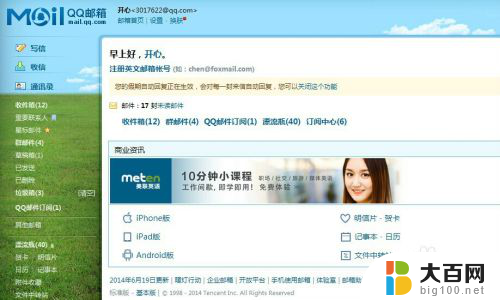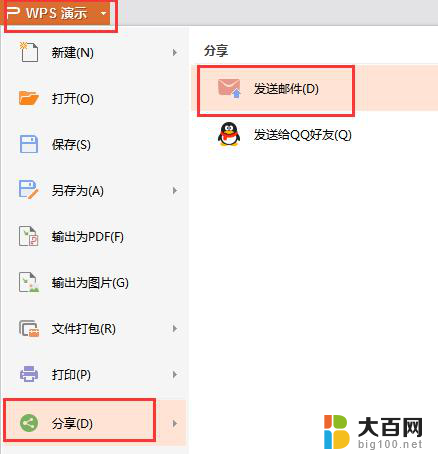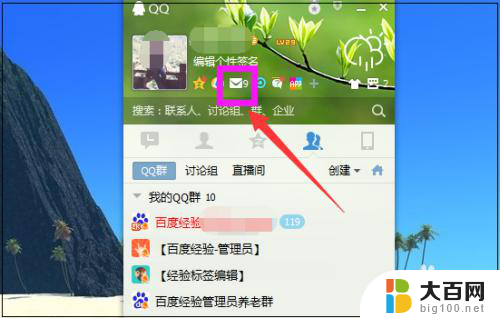怎么向qq邮箱发送文件 电脑上QQ邮箱如何发送附件
更新时间:2024-07-02 17:00:27作者:jiang
在日常工作和生活中,我们经常需要通过电子邮件发送文件,而QQ邮箱作为国内最常用的邮件服务之一,也是大家经常使用的电子邮箱之一。怎么向QQ邮箱发送文件呢?在电脑上使用QQ邮箱发送附件其实非常简单,只需要几个简单的步骤就可以完成。接下来让我们一起来了解一下在电脑上使用QQ邮箱发送附件的方法吧。
操作方法:
1.首先我们在电脑上登录QQ

2.在QQ主页面的顶部中找到“邮箱”,点击如下图箭头所指的图标。我这是更新了的QQ,图标貌似有点看不清楚。
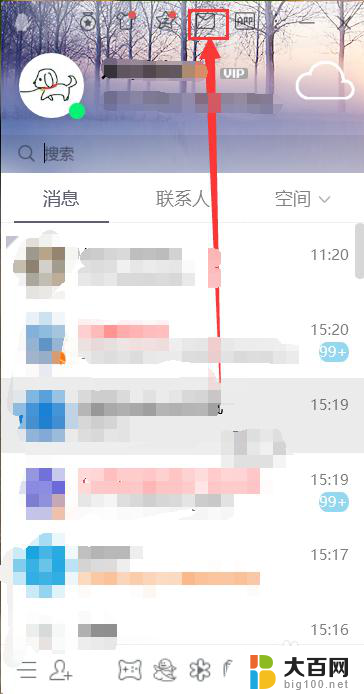
3.接着在弹出的邮箱网页界面中选择左上角的【写信】

4.然后点击收件人,这时必不可少的。你可以自己输入,如果是发给你的好友的话你也可以在页面右侧选择你的好友作为收件人。
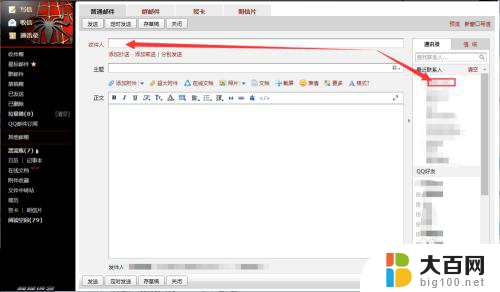
5.然后点击【添加附件】,找到你的想要发送的文件,添加上传完成后会如下图所示。


6.如果你还要对文件添加描述,或者有其他想说的可以在正文框中输入。最后点击发即可,当然你也可以点击定时发送。
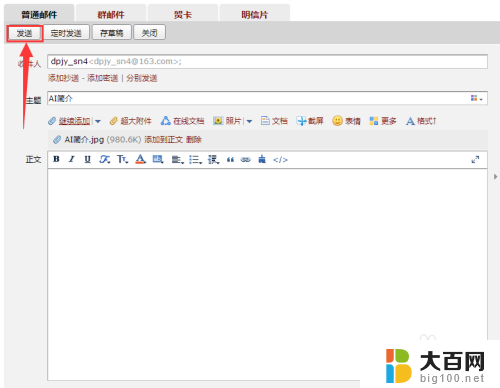
以上是如何向qq邮箱发送文件的所有内容,如果有任何疑问,用户可以根据小编的方法来操作,希望能够帮助到大家。